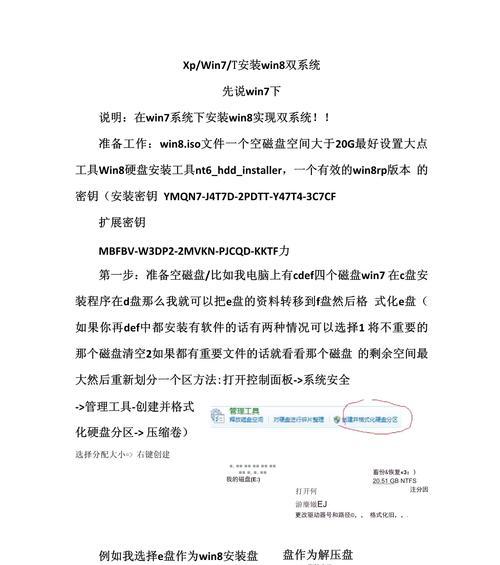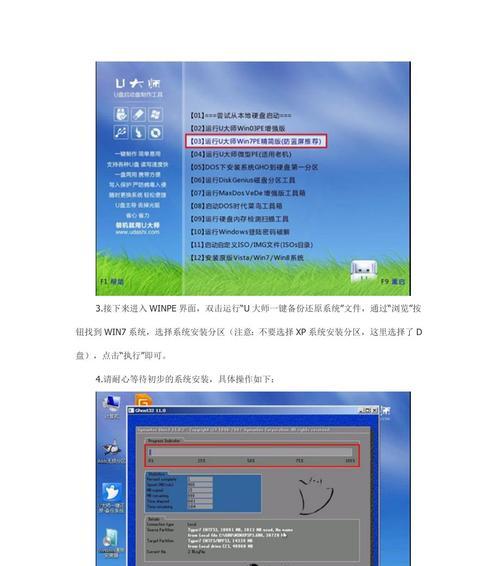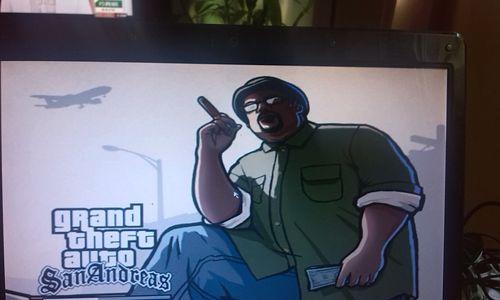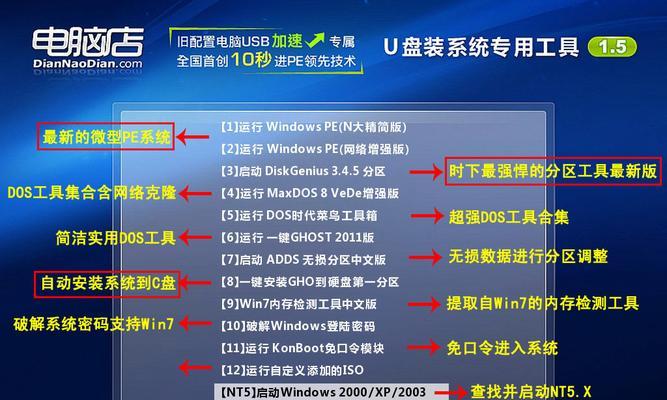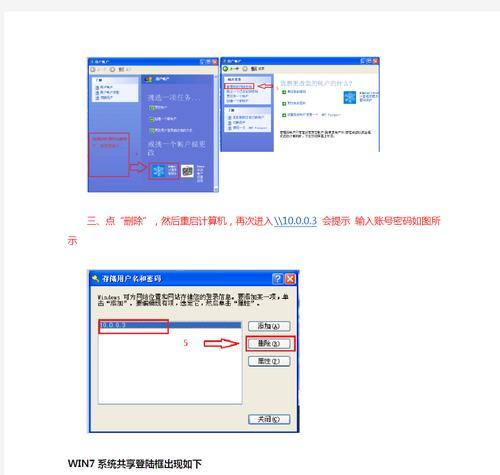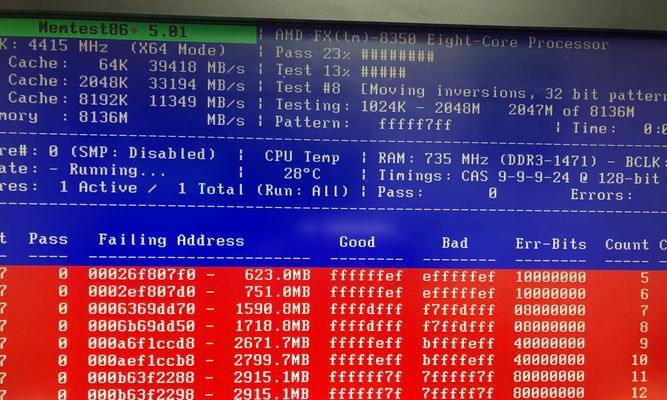随着Windows7操作系统的发布,许多用户希望将其安装在原有的WindowsXP系统上,以享受新系统带来的优势和功能。本文将详细介绍如何在XP系统上安装Win7双系统,并提供了一些必要的准备工作和注意事项,方便读者轻松实现系统的升级。
一、准备工作及必备条件
1.确认计算机硬件配置是否满足Win7运行要求
2.备份重要数据,以防数据丢失
3.获取Windows7安装光盘或ISO镜像文件
4.确保XP系统处于正常运行状态
二、创建Win7安装盘
1.制作Win7安装盘的步骤
a.下载并运行Windows7USB/DVD下载工具
b.选择ISO镜像文件并选择USB设备或DVD刻录机
c.开始制作安装盘
三、分区与重启
1.创建新分区
a.进入“计算机管理”-“磁盘管理”
b.右键空闲区域,选择“新建简单卷”
c.按照向导指示完成新分区创建
四、安装Windows7
1.设置BIOS启动项
a.重启计算机,按下相应的热键进入BIOS设置界面
b.找到“启动项”选项,将光驱设为第一启动项
c.保存设置并重启计算机
五、进行Win7系统安装
1.从Win7安装盘启动计算机
2.进入安装界面后,按照提示进行系统安装
3.选择系统安装位置为新创建的分区
4.等待系统文件的复制和安装过程
六、配置双系统启动菜单
1.在Win7安装完成后,计算机将自动重启
2.出现引导菜单时,选择使用哪个操作系统启动
3.默认情况下,Win7将设为默认操作系统
4.若需要修改默认操作系统和等待时间,可进入Win7系统进行设置
七、驱动程序的安装和更新
1.安装Win7系统后,设备可能会出现部分无法使用或不正常的情况
2.通过设备管理器查找未安装的设备驱动程序
3.下载并安装适用于Win7的驱动程序
八、迁移和恢复数据
1.迁移数据:将XP系统中重要的个人文件、文档、图片等复制到Win7系统中
2.恢复数据:从备份中将重要数据恢复到Win7系统中
九、配置网络连接与防火墙
1.设置网络连接:根据网络类型选择相应的连接方式
2.配置防火墙:保护系统安全,设置合适的防火墙策略
十、安装常用软件和工具
1.下载和安装常用的软件和工具,以满足个人需求和习惯
十一、优化和调整Win7系统设置
1.对Win7系统进行优化和调整,提升系统性能和稳定性
十二、系统备份和恢复
1.定期对Win7系统进行备份,以防系统故障或意外数据丢失
2.如有需要,可通过备份文件恢复系统
十三、卸载或保留XP系统
1.根据个人需求,选择保留XP系统或完全卸载XP系统
十四、常见问题解决与技巧分享
1.介绍一些常见问题的解决方法和一些Win7使用技巧
十五、与展望
经过以上步骤,我们成功地在XP系统上安装了Win7双系统。通过双系统的使用,我们可以享受到Win7带来的新功能和改进,同时保留原有的XP系统,以应对一些特殊需求。随着技术的发展,我们还可以尝试更多的操作系统,为计算机的使用带来更多可能性。无论是在学习、工作还是娱乐中,双系统的存在将为我们带来更多的便利和乐趣。